Effizienter arbeiten mit PDFelement Benutzerhandbuch
Wie man auf Mac Lesezeichen zu PDF-Dateien hinzufügt
Das Lesezeichen ist ein hilfreiches Tool, mit dem Sie zu einer bestimmten Seite des Dokuments navigieren können, die das Ziel des Lesezeichens ist.
1. Lesezeichen hinzufügen/löschen
- Öffnen Sie das Lesezeichen-Panel, indem Sie auf die Lesezeichen Schaltfläche auf der linken Seite klicken.
- Öffnen Sie die Seite, zu der Sie das Lesezeichen hinzufügen möchten.
- Klicken Sie auf die Schaltfläche "Lesezeichen hinzufügen" und geben Sie den Namen des neuen Lesezeichens ein.
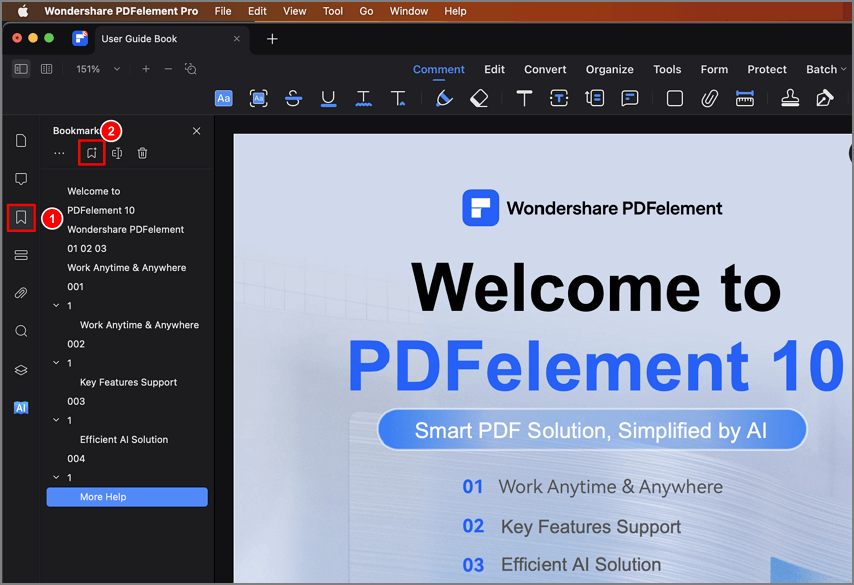
Lesezeichen hinzufügen
- Alternativ können Sie ein Lesezeichen erstellen, indem Sie mit der rechten Maustaste auf ein vorhandenes Lesezeichen klicken und die Option "Eintrag hinzufügen" wählen.
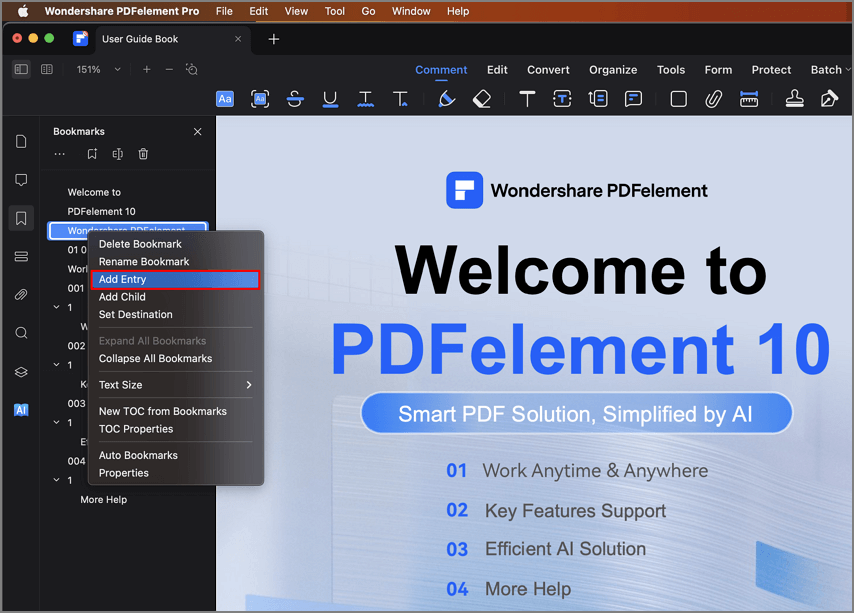
Eintrag hinzufügen
- Mit der Option "Child hinzufügen" können Sie ein untergeordnetes Lesezeichen unterhalb eines bestehenden Lesezeichens erstellen.
- Sie können ein Lesezeichen löschen, indem Sie es mit der rechten Maustaste anklicken und die Option "Lesezeichen löschen" wählen.
2. Lesezeichen bearbeiten
In PDFelement für Mac können Sie auch die Eigenschaften eines vorhandenen Lesezeichens ändern.
- Klicken Sie mit der rechten Maustaste auf ein Lesezeichen und wählen Sie Ziel setzen, um sein Ziel zu ändern. Wählen Sie im Popup-Fenster das neue Ziel aus, zu dem Sie das Lesezeichen verschieben möchten und klicken Sie auf Speichern.
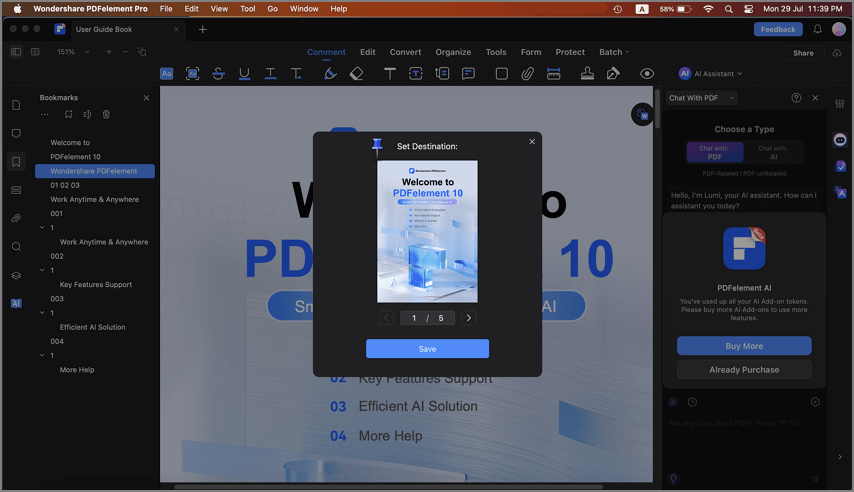
Ziel festlegen
- Doppelklicken Sie auf ein vorhandenes Lesezeichen und bearbeiten Sie seinen Namen, um es umzubenennen. Alternativ können Sie ein Lesezeichen auch umbenennen, indem Sie mit der rechten Maustaste darauf klicken und die Option "Lesezeichen umbenennen" wählen.
3. Hierarchie eines Lesezeichens ändern
Sie können eine verschachtelte Lesezeichenhierarchie erstellen, die die Beziehung zwischen den Lesezeichen festlegt.
Wählen Sie das Lesezeichen oder den Bereich von Lesezeichen, den Sie verschieben möchten und ziehen Sie dann das/die Symbol(e), bis sich der Indikator unter der gewünschten Lesezeichenüberschrift befindet.
Hinweis:
Während das Lesezeichen verschoben wird, bleibt die eigentliche Seite an ihrer ursprünglichen Position im Dokument.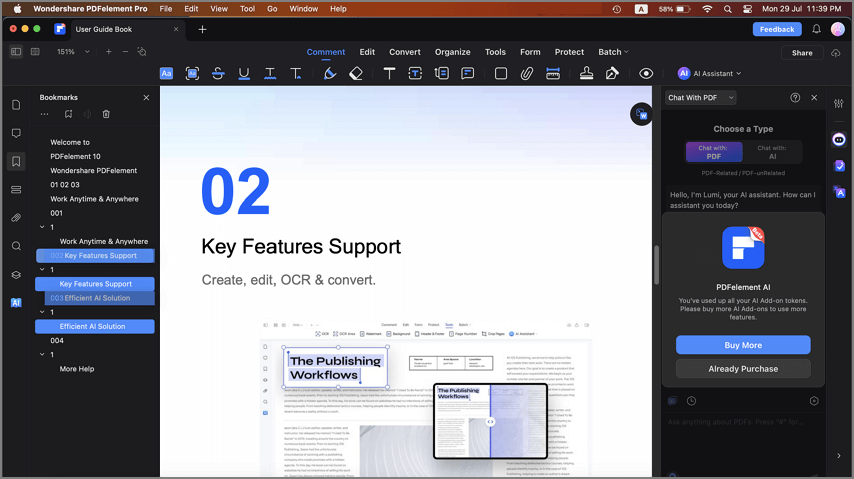
Lesezeichen ziehen
